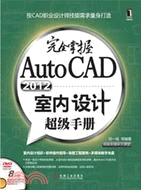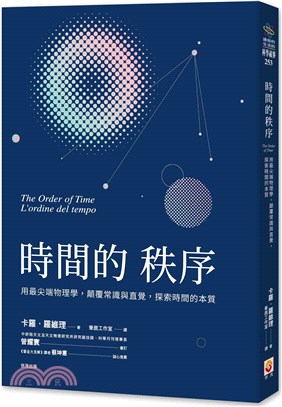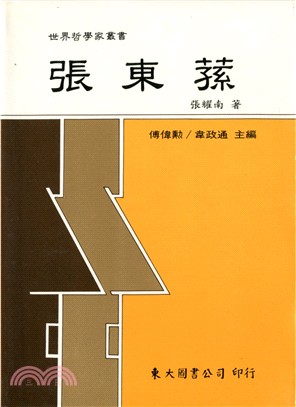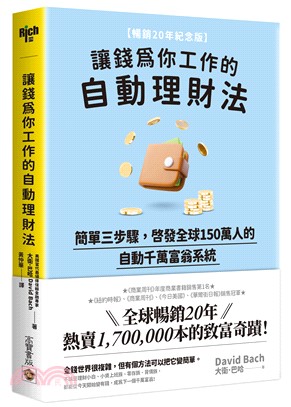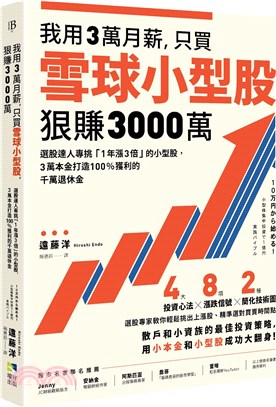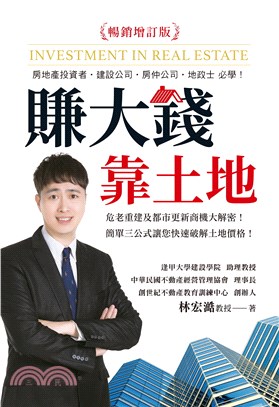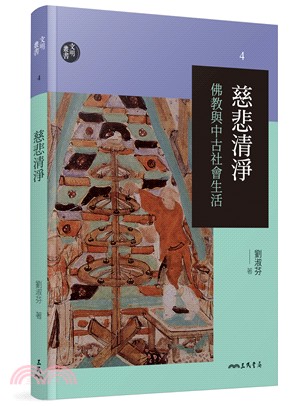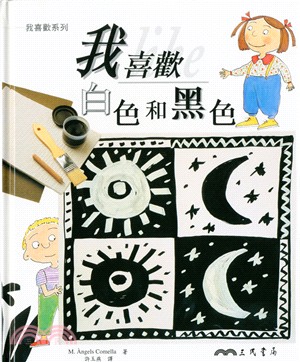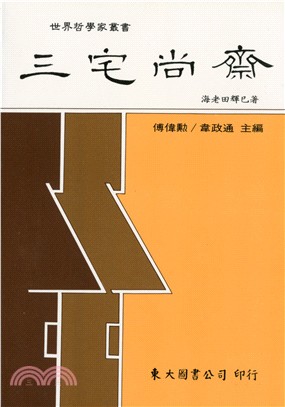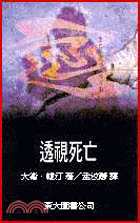完全掌握AutoCAD2012室內設計超級手冊(簡體書)
商品資訊
相關商品
商品簡介
名人/編輯推薦
目次
書摘/試閱
商品簡介
《完全掌握AutoCAD 2012室內設計超級手冊》根據室內設計行業CAD職業設計師崗位技能要求量身打造。詳實而系統地介紹了AutoCAD在室內設計領域的具體應用技能。全書分為20章。第1-10章結合眾多實例,詳細講述了AutoCAD在室內設計中的常用繪圖技能及模型制作技能;第11-19章則以工程案例追蹤實錄的形式,以理論結合實踐的寫作手法,系統地講述了AutoCAD在室內制圖領域內的實際應用技能和圖紙的繪制技能,是讀者順利進入職場的必經通道:最后一章主要學習室內圖紙的后期輸出技能和數據交換技能。
名人/編輯推薦
《完全掌握AutoCAD 2012室內設計超級手冊》中案例經典、解說精細,相關制圖工具和制圖技巧結合緊密,設計理念和創作構思相輔相成,專業性、層次性、技巧性等特點組合搭配,使《完全掌握AutoCAD 2012室內設計超級手冊》具備了較高的實用價值。通過對《完全掌握AutoCAD 2012室內設計超級手冊》的學習,讀者能在熟練掌握AutoCAD軟件的基礎上,了解和掌握室內工程圖紙的設計流程和方法技巧,學會運用基本的制圖工具來表達具有個性化的設計效果,以體現設計之精髓。 《完全掌握AutoCAD 2012室內設計超級手冊》主要面向初、中級用戶和室內設計人員,也適合作為高等院校或社會培訓機構的教材,尤其適合于廣大室內設計人員和急于投身到該設計領域的廣大讀者。
目次
前言
第1章 AutoCAD 2012輕松入門
1.1 了解AutoCAD 2012
1.1.1 用范圍與基本概念
1.1.2 AutoCAD 2012系統配置
1.2 啟動與退出Aut0CAD 2012
1.2.1 啟動Aut0CAD 2012
1.2.2 切換AutoCAD工作空間
1.2.3 退出AutoCAD 2012
1.3 認識AutoCAD 2012工作界面
1.3.1 標題欄
1.3.2 菜單欄
1.3.3 工具欄
1.3.4 功能區
1.3.5 繪圖區
1.3.6 命令行
1.3.7 狀態欄
1.3.8 選項板
1.4 掌握AutoCAD的初級技能
1.4.1 絕對坐標的輸入
1.4.2 常用的選擇技能
1.4.3 命令的執行方式
1.4.4 設置繪圖環境
1.4.5 幾個最簡單的命令
1.5AutoCAD文件的設置管理
1.5.1 新建文件
1.5.2 保存文件
1.5.3 另存為文件
1.5.4 應用文件
1.5.5 清理文件
1.6 案例——繪制A4-H圖紙邊框
1.7 本章小結
第2章 繪制和定位點圖元
2.1 繪制點
2.1.1 繪制單個點
2.1.2 設置點樣式
2.1.3 繪制多個點
2.2 繪制等分點
2.2.1 定數等分點
2.2.2 定距等分點
2.3 輸入坐標點
2.3.1 相對直角坐標
2.3.2 相對極坐標點
2.3.3 動態輸入點
2.4 捕捉特征點
2.4.1 捕捉
2.4.2 柵格
2.4.3 對象捕捉
2.4.4臨時捕捉
2.5 案例——繪制鞋柜立面圖
2.6 追蹤目標點
2.6.1 正交模式
2.6.2 極軸追蹤
2.6.3 對象追蹤
2.6.4 捕捉自
2.6.5 臨時追蹤點
2.7 視圖的縮放功能
2.8 案例——繪制玻璃吊柜
2.9 本章小結
第3章 繪制與編輯線圖元
3.1 繪制多線
3.1.1 “多線”命令
3.1.2 多線樣式
3.1.3 編輯多線
3.2 繪制多段線
3.2.1 “多段線”命令
3.2.2 多段線選項
3.2.3 編輯多段線
3.3 繪制輔助線
3.3.1 繪制構造線
3.3.2 繪制射線
3.4 案例——繪制欄桿立面圖
3.5 繪制曲線
3.5.1 繪制圓弧
3.5.2 繪制螺旋線
3.5.3 繪制橢圓弧
3.5.4繪制修訂云線
3.5.5 繪制樣條曲線
3.6 編輯圖線
3.6.1 偏移圖線
3.6.2 鏡像圖線
3.6.3 修剪圖線
3.6.4 延伸圖線
3.6.5 倒角圖線
3.6.6 圓角圖線
3.6.7 移動與分解
3.6.8 夾點編輯
3.7 案例——繪制餐桌與餐椅
3.8 本章小結
第4章 繪制與編輯閉合圖元
4.1 繪制多邊形
4.1.1 矩形
4.1.2 正多邊形
4.2 繪制圓和橢圓
4.2.1 圓
4.2.2 橢圓
4.3 繪制邊界和面域
4.3.1 邊界
4.3.2 面域
4.4 繪制圖案填充
4.5 復制對象
4.5.1 矩形陣列
4.5.2 環形陣列
4.5.3 路徑陣列
4.5.4 復制對象
4.6 編輯對象
4.6.1 旋轉對象
4.6.2 縮放對象
4.6.3 打斷對象
4.6.4 合并對象
4.6.5 拉伸對象
4.6.6 拉長對象
4.7 案例——繪制組合柜立面圖
4.8 本章小結
第5章 圖形的組合、管理與引用
5.1 圖層與圖層特性
5.1.1 設置圖層
5.1.2 設置圖層顏色
5.1.3 設置圖層線型
5.1.4 設置圖層線寬
5.1.5 圖層的匹配
5.1.6 圖層的隔離
5.1.7 圖層的控制
5.2 設計中心
5.2.1 查看圖形資源
5.2.2 共享圖形資源
5.3 工具選項板
5.3.1 選項板定義
5.3.2 選項板的資源共享
5.4 案例——繪制小戶型家具布置圖
5.5 定義與編輯圖塊
5.5.1 定義內部塊
5.5.2 定義外部塊
5.5.3 插入圖塊
5.5.4 編輯圖塊
5.6 定義與編輯屬性
5.6.1 定義屬性
5.6.2 編輯屬性
5.7 特性與快速選擇
5.7.1 特性
5.7.2 特性匹配
5.7.3 快速選擇
5.8 案例——標注小別墅立面標高
5.9 本章小結
第6章 創建文字、符號與表格
6.1 設置文字樣式
6.2 創建文字注釋
6.2.1 創建單行文字
6.2.2 創建多行文字
6.2.3 創建特殊字符
6.2.4 編輯文字注釋
6.3 創建引線文字
6.3.1 快速引線
6.3.2 多重引線
6.4 表格與表格樣式
6.5 查詢圖形的信息
6.5.1 點坐標
6.5.2 距離
6.5.3 面積
6.5.4 列表
6.6 案例——標注戶型圖房間功能
6.7 案例——標注戶型圖房間面積
6.8 本章小結
第7章 為圖形標注尺寸
7.1 標注基本尺寸
7.1.1 標注線性尺寸
7.1.2 標注對齊尺寸
7.1.3 標注角度尺寸
7.1.4 標注點的坐標
7.1.5 標注半徑尺寸
7.1.6 標注直徑尺寸
7.1.7 標注弧長尺寸
7.1.8 標注折彎尺寸
7.2 標注復合尺寸
7.2.1 快速標注
7.2.2 標注基線尺寸
7.2.3 標注連續尺寸
7.3 編輯與更新尺寸
7.3.1 標注間距
7.3.2 傾斜標注
7.3.3 編輯標注文字
7.3.4 標注打斷
7.3.5 折彎線性
7.3.6 標注更新
7.4 標注樣式管理器
7.4.1 設置標注樣式
7.4.2 其他選項解析
7.5 案例——標注小別墅立面尺寸
7.6 本章小結
第8章 三維輔助功能
8.1 三維觀察功能
8.1.1 視點的設置
8.1.2 動態觀察器
8.1.3 導航立方體
8.1.4 全導航控制盤
8.2 視圖與視口
8.2.1 切換視圖
8.2.2 平面視圖
8.2.3 創建視口
8.3 三維顯示功能
8.3.1 視覺樣式
8.3.2 管理視覺樣式
8.3.3 附著材質
8.3.4 三維渲染
8.4 定義與管理UCS
8.4.1 定義UCS
8.4.2 管理UCS
8.5 案例——三維輔助功能綜合應用
8.6 本章小結
第9章 三維建模功能
9.1 了解三維模型
9.2 基本幾何實體
9.2.1 長方體
9.2.2 圓柱體
9.2.3 圓錐體
9.2.4 多段體
9.2.5 棱錐體
9.2.6 圓環體
9.2.7 球體
9.2.8 楔體
9.3 復雜實體和曲面
9.3.1 拉伸
9.3.2 旋轉
9.3.3 剖切
9.3.4 干涉
9.3.5 掃掠
9.3.6 抽殼
9.4 組合實體和曲面
9.4.1 并集
9.4.2 差集
9.4.3 交集
9.5 創建網格
9.5.1 網格圖元
9.5.2 平移網格
9.5.3 旋轉網格
9.5.4 直紋網格
9.5.5 邊界網格
9.6 案例——制作辦公桌立體造型
9.7 本章小結
……
第10章 AutoCAD三維編輯功能
第11章 室內設計基礎知識
第12章 制作室內設計樣板文件
第13章 繪制多居室裝飾布置
第14章 多居室吊頂平面圖設計
第15章 客廳與餐廳裝飾設計
第16章 主臥與次臥裝飾設計
第17章 書房裝飾設計
第18章 兒童房裝飾設計
第19章 廚房與衛生間裝飾設計
第20章 設計圖紙輸出與數據交換
第1章 AutoCAD 2012輕松入門
1.1 了解AutoCAD 2012
1.1.1 用范圍與基本概念
1.1.2 AutoCAD 2012系統配置
1.2 啟動與退出Aut0CAD 2012
1.2.1 啟動Aut0CAD 2012
1.2.2 切換AutoCAD工作空間
1.2.3 退出AutoCAD 2012
1.3 認識AutoCAD 2012工作界面
1.3.1 標題欄
1.3.2 菜單欄
1.3.3 工具欄
1.3.4 功能區
1.3.5 繪圖區
1.3.6 命令行
1.3.7 狀態欄
1.3.8 選項板
1.4 掌握AutoCAD的初級技能
1.4.1 絕對坐標的輸入
1.4.2 常用的選擇技能
1.4.3 命令的執行方式
1.4.4 設置繪圖環境
1.4.5 幾個最簡單的命令
1.5AutoCAD文件的設置管理
1.5.1 新建文件
1.5.2 保存文件
1.5.3 另存為文件
1.5.4 應用文件
1.5.5 清理文件
1.6 案例——繪制A4-H圖紙邊框
1.7 本章小結
第2章 繪制和定位點圖元
2.1 繪制點
2.1.1 繪制單個點
2.1.2 設置點樣式
2.1.3 繪制多個點
2.2 繪制等分點
2.2.1 定數等分點
2.2.2 定距等分點
2.3 輸入坐標點
2.3.1 相對直角坐標
2.3.2 相對極坐標點
2.3.3 動態輸入點
2.4 捕捉特征點
2.4.1 捕捉
2.4.2 柵格
2.4.3 對象捕捉
2.4.4臨時捕捉
2.5 案例——繪制鞋柜立面圖
2.6 追蹤目標點
2.6.1 正交模式
2.6.2 極軸追蹤
2.6.3 對象追蹤
2.6.4 捕捉自
2.6.5 臨時追蹤點
2.7 視圖的縮放功能
2.8 案例——繪制玻璃吊柜
2.9 本章小結
第3章 繪制與編輯線圖元
3.1 繪制多線
3.1.1 “多線”命令
3.1.2 多線樣式
3.1.3 編輯多線
3.2 繪制多段線
3.2.1 “多段線”命令
3.2.2 多段線選項
3.2.3 編輯多段線
3.3 繪制輔助線
3.3.1 繪制構造線
3.3.2 繪制射線
3.4 案例——繪制欄桿立面圖
3.5 繪制曲線
3.5.1 繪制圓弧
3.5.2 繪制螺旋線
3.5.3 繪制橢圓弧
3.5.4繪制修訂云線
3.5.5 繪制樣條曲線
3.6 編輯圖線
3.6.1 偏移圖線
3.6.2 鏡像圖線
3.6.3 修剪圖線
3.6.4 延伸圖線
3.6.5 倒角圖線
3.6.6 圓角圖線
3.6.7 移動與分解
3.6.8 夾點編輯
3.7 案例——繪制餐桌與餐椅
3.8 本章小結
第4章 繪制與編輯閉合圖元
4.1 繪制多邊形
4.1.1 矩形
4.1.2 正多邊形
4.2 繪制圓和橢圓
4.2.1 圓
4.2.2 橢圓
4.3 繪制邊界和面域
4.3.1 邊界
4.3.2 面域
4.4 繪制圖案填充
4.5 復制對象
4.5.1 矩形陣列
4.5.2 環形陣列
4.5.3 路徑陣列
4.5.4 復制對象
4.6 編輯對象
4.6.1 旋轉對象
4.6.2 縮放對象
4.6.3 打斷對象
4.6.4 合并對象
4.6.5 拉伸對象
4.6.6 拉長對象
4.7 案例——繪制組合柜立面圖
4.8 本章小結
第5章 圖形的組合、管理與引用
5.1 圖層與圖層特性
5.1.1 設置圖層
5.1.2 設置圖層顏色
5.1.3 設置圖層線型
5.1.4 設置圖層線寬
5.1.5 圖層的匹配
5.1.6 圖層的隔離
5.1.7 圖層的控制
5.2 設計中心
5.2.1 查看圖形資源
5.2.2 共享圖形資源
5.3 工具選項板
5.3.1 選項板定義
5.3.2 選項板的資源共享
5.4 案例——繪制小戶型家具布置圖
5.5 定義與編輯圖塊
5.5.1 定義內部塊
5.5.2 定義外部塊
5.5.3 插入圖塊
5.5.4 編輯圖塊
5.6 定義與編輯屬性
5.6.1 定義屬性
5.6.2 編輯屬性
5.7 特性與快速選擇
5.7.1 特性
5.7.2 特性匹配
5.7.3 快速選擇
5.8 案例——標注小別墅立面標高
5.9 本章小結
第6章 創建文字、符號與表格
6.1 設置文字樣式
6.2 創建文字注釋
6.2.1 創建單行文字
6.2.2 創建多行文字
6.2.3 創建特殊字符
6.2.4 編輯文字注釋
6.3 創建引線文字
6.3.1 快速引線
6.3.2 多重引線
6.4 表格與表格樣式
6.5 查詢圖形的信息
6.5.1 點坐標
6.5.2 距離
6.5.3 面積
6.5.4 列表
6.6 案例——標注戶型圖房間功能
6.7 案例——標注戶型圖房間面積
6.8 本章小結
第7章 為圖形標注尺寸
7.1 標注基本尺寸
7.1.1 標注線性尺寸
7.1.2 標注對齊尺寸
7.1.3 標注角度尺寸
7.1.4 標注點的坐標
7.1.5 標注半徑尺寸
7.1.6 標注直徑尺寸
7.1.7 標注弧長尺寸
7.1.8 標注折彎尺寸
7.2 標注復合尺寸
7.2.1 快速標注
7.2.2 標注基線尺寸
7.2.3 標注連續尺寸
7.3 編輯與更新尺寸
7.3.1 標注間距
7.3.2 傾斜標注
7.3.3 編輯標注文字
7.3.4 標注打斷
7.3.5 折彎線性
7.3.6 標注更新
7.4 標注樣式管理器
7.4.1 設置標注樣式
7.4.2 其他選項解析
7.5 案例——標注小別墅立面尺寸
7.6 本章小結
第8章 三維輔助功能
8.1 三維觀察功能
8.1.1 視點的設置
8.1.2 動態觀察器
8.1.3 導航立方體
8.1.4 全導航控制盤
8.2 視圖與視口
8.2.1 切換視圖
8.2.2 平面視圖
8.2.3 創建視口
8.3 三維顯示功能
8.3.1 視覺樣式
8.3.2 管理視覺樣式
8.3.3 附著材質
8.3.4 三維渲染
8.4 定義與管理UCS
8.4.1 定義UCS
8.4.2 管理UCS
8.5 案例——三維輔助功能綜合應用
8.6 本章小結
第9章 三維建模功能
9.1 了解三維模型
9.2 基本幾何實體
9.2.1 長方體
9.2.2 圓柱體
9.2.3 圓錐體
9.2.4 多段體
9.2.5 棱錐體
9.2.6 圓環體
9.2.7 球體
9.2.8 楔體
9.3 復雜實體和曲面
9.3.1 拉伸
9.3.2 旋轉
9.3.3 剖切
9.3.4 干涉
9.3.5 掃掠
9.3.6 抽殼
9.4 組合實體和曲面
9.4.1 并集
9.4.2 差集
9.4.3 交集
9.5 創建網格
9.5.1 網格圖元
9.5.2 平移網格
9.5.3 旋轉網格
9.5.4 直紋網格
9.5.5 邊界網格
9.6 案例——制作辦公桌立體造型
9.7 本章小結
……
第10章 AutoCAD三維編輯功能
第11章 室內設計基礎知識
第12章 制作室內設計樣板文件
第13章 繪制多居室裝飾布置
第14章 多居室吊頂平面圖設計
第15章 客廳與餐廳裝飾設計
第16章 主臥與次臥裝飾設計
第17章 書房裝飾設計
第18章 兒童房裝飾設計
第19章 廚房與衛生間裝飾設計
第20章 設計圖紙輸出與數據交換
書摘/試閱
2.4.3 對象捕捉
“對象捕捉”功能主要用于捕捉圖形對象上的特征點,如直線的端點和中點、圓的圓心與象限點等。執行“對象捕捉”功能有以下幾種方式:
選擇菜單欄中的“工具”→“草圖設置”命令,在打開的對話框中單擊“對象捕捉”選項卡,然后勾選“啟用對象捕捉”復選框。
單擊狀態欄上的按鈕或對象捕捉按鈕(或在此按鈕上單擊鼠標右鍵,選擇快捷菜單上的“啟用”選項。
按功能鍵F3。
在“草圖設置”對話框中單擊“對象捕捉”選項卡,在此選項卡中為用戶提供了13種對象捕捉功能,如圖所示。使用這些捕捉功能可以非常方便、精確地將光標定位到圖形的特征點上,在所需捕交點捕捉:此功能用于捕捉對象之間的交點。激活此功能后,在命令行“指定點:”的提示下將光標放在對象的交點處,系統顯示出交點標記符號,如圖所示,此時單擊左鍵即可捕捉到該交點。
外觀交點:此功能主要用于捕捉三維空間內對象在當前坐標系平面內投影的交點。
延長線捕捉:此功能用于捕捉對象延長線上的點。激活該功能后,在命令行“指定點:”的提示下將光標放在對象的末端稍停留,然后沿著延長線方向移動光標,系統會在延長線處引出一條追蹤虛線,如圖所示。此時單擊或輸入一個距離值,即可在對象延長線上精確定位點。
圓心捕捉:此功能用于捕捉圓、弧或圓環的圓心。激活該功能后,在命令行“指定點:”提示下將光標放在圓或弧等的邊緣上,也可直接放在圓心位置上,系統在圓心處顯示出圓心標記符號,如圖所示,此時單擊即可捕捉到圓心。
象限點捕捉:此功能用于捕捉圓或弧的象限點。激活該功能后,在命令行“指定點:”的提示下將光標放在圓的象限點位置上,系統會顯示出象限點捕捉標記,如圖所示,此時單擊左鍵即可捕捉到該象限點。
切點捕捉:此功能用于捕捉圓或弧的切點,繪制切線。激活該功能后,在命令行“指定點:”的提示下將光標放在圓或弧的邊緣上,系統會在切點處顯示出切點標記符號,如圖所示。此時單擊左鍵即可捕捉到切點,繪制出對象的切線。
垂足捕捉:此功能常用于捕捉對象的垂足點,繪制對象的垂線。激活該功能后,在命令行“指定點:”的提示下將光標放在對象邊緣上,系統會在垂足點處顯示出垂足標記符號,如圖所示。此時單擊左鍵即可捕捉到垂足點,繪制對象的垂線。
平行線捕捉:此功能常用于繪制線段的平行線。激活該功能后,在命令行“指定點:”提示下把光標放在已知線段上,此時會出現一條平行的標記符號,如圖所示。移動光標,系統會在平行位置處出現一條向兩方無限延伸的追蹤虛線。
主題書展
更多
主題書展
更多書展本週66折
您曾經瀏覽過的商品
購物須知
大陸出版品因裝訂品質及貨運條件與台灣出版品落差甚大,除封面破損、內頁脫落等較嚴重的狀態,其餘商品將正常出貨。
特別提醒:部分書籍附贈之內容(如音頻mp3或影片dvd等)已無實體光碟提供,需以QR CODE 連結至當地網站註冊“並通過驗證程序”,方可下載使用。
無現貨庫存之簡體書,將向海外調貨:
海外有庫存之書籍,等候約45個工作天;
海外無庫存之書籍,平均作業時間約60個工作天,然不保證確定可調到貨,尚請見諒。
為了保護您的權益,「三民網路書店」提供會員七日商品鑑賞期(收到商品為起始日)。
若要辦理退貨,請在商品鑑賞期內寄回,且商品必須是全新狀態與完整包裝(商品、附件、發票、隨貨贈品等)否則恕不接受退貨。
優惠價:87
392
海外經銷商無庫存,到貨日平均30天至45天